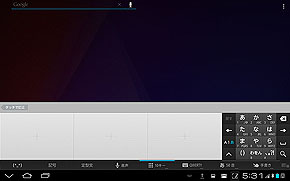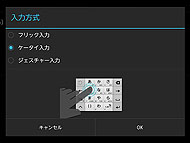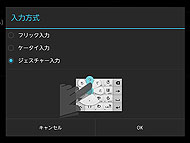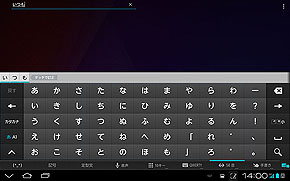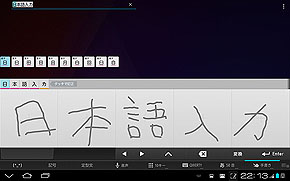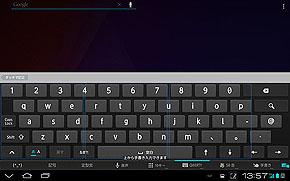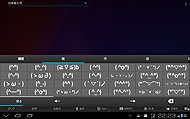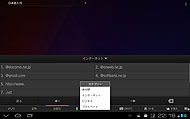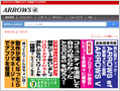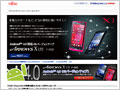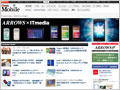大画面を生かした多彩な日本語入力を試す:「ARROWS Tab F-05E」(2/2 ページ)
テンキーボード
ケータイでダイヤルキーを連打して文字を入力するのに慣れている人や、スマートフォンでフリック入力をしている人なら、テンキーボードを活用したいこともあるはずだ。タブレット端末は、画面が大きいためQWERTYキーボードが主流と思われがちだが、NX!inputはちゃんとテンキーボードでの文字入力もサポートしている。キーボードを「10キー」に切り替えると、画面右端にテンキーボードが表示される。左側は手書き文字入力スペースとなっており、適宜手書きでの入力も行える。
前述のとおりATOKがベースとなっているため、テンキーボードでは一般的なトグル入力(キーを打った回数で文字が切り替わる方式)とフリック入力(キーから上下左右に指を動かすことで文字が切り替わる方式)に加えて、ジェスチャー入力もサポートしている。ジェスチャー入力は、ATOK独自の入力方式で、キーの中央から上半分方向(左、左上、上、右上、右)へ指を動かすことで文字が入力できる。濁点や半濁点を打つ場合は、一度指を下に動かしてから戻すことで切り替えられる。慣れればかなり速く文字が入力できるので、練習してみるといい。
50音キーボード
キーボードの操作に慣れていない人には、50音キーボードでの入力が意外とありがたい。これは年配の人に使ってもらうときに限らず、PCのキーボードに触れたことがない小学生や幼児などに使わせる際にも当てはまる。日本人で「あいうえお」から始まる50音が分からない人はほぼいないはずなので、50音キーボードがあれば日本語での文字入力はほぼ不自由なく行える。
ただし、1つだけ難点がある。それは、50音の配列が左上から始まる(あ行が左にある)こと。慣れればいいだけの話なのでさして問題はないが、普通の人は「あ」が右上にある50音表を見慣れているので、最初は戸惑うかもしれない。できることなら、左右を入れ替えられたりするようになるといいのだが。
手書き入力
もちろん手書きでの入力もできる。ディスプレイが10.1インチと大きいため、文字が手書きできるスペースも広く、ペンなどがなくても、手できちんと字を書ける。認識精度も高く、ひらがなだけでなく漢字も直接書き込めるので、書けるけれど読みが分からない文字を入力したい際などにも役に立つ。
前述のとおり、分割QWERTYキーボードやテンキーボード表示時には、空きスペースが手書き入力のスペースになるのも便利だ。これらのキーボードでは、手書きと併用することで効率よく文字入力ができるだろう。
QWERTYキーボードと50音キーボードでは、画面右下にある手書きボタンを押すことで、キーボード上に直接文字を手書きして手書き入力することもできることは覚えておきたい。わざわざ入力モードを切り替えなくても手書きで入力ができる。
定型文、顔文字、記号入力と音声入力
ケータイではおなじみだった定型文入力が利用できるのもうれしい。定型文は、あらかじめ登録されている文章を入力できる機能で、よく使うものを登録しておけば、いちいち打ち込まなくてもすぐに入力できる。初期状態で用意されているのは、「インターネット」「ビジネス」「プライベート」の3つのカテゴリーに属するもの。インターネットは、URLやメールアドレスの入力の際によく使う「@docomo.ne.jp」や「http://www」などが用意されている。ビジネスには、「いつもお世話になっております。」「至急確認ください。」といった定番の文言、プライベートには「これから帰ります」「がんばってください!」など連絡や挨拶などでよく使う文言がセットされている。
定型文は自分で追加することができるので、もっと長い文章やよく使う顔文字などを登録しておいてもいいだろう。カテゴリーも含めて自由にカスタマイズできるので、使いやすいように適宜設定を変えておこう。
顔文字は、よく見る簡単なものはあらかじめ用意されている顔文字入力で選択することもできる。2ちゃんねるなどでよく使われている長いものはないが、「笑」「汗」「泣」「怒」「他」「横」といったカテゴリーに30〜100弱の顔文字が用意されている。ここにないものを定型文で登録しておき、使い分けるといいだろう。
このほか、括弧や罫線、記号を簡単に一覧から選んで入力することもできる。
もう1つ、忘れてはならないのが音声入力だ。Googleのものではなく、ドコモがしゃべってコンシェルなどに採用している音声認識エンジンを用いた入力方法で、認識精度も非常に高い。「音声」モードに切り替えると、画面にマイクが表示されるので、そのまましゃべれば逐次認識されて文字になる。
PCの操作に慣れている人はもちろん、そうでない人にも使いやすい入力方法が多彩に用意されているのだ。
Copyright © ITmedia, Inc. All Rights Reserved.
提供:富士通株式会社
アイティメディア営業企画/制作:ITmedia Mobile 編集部/掲載内容有効期限:2013年1月31日